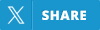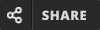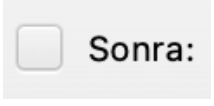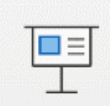Ofis Uygulamaları Ünite -5
Powerpoınt Sunumlarını Canlandırma
#1. “Geçişler” sekmesinde yer alan yukarıdaki butonun görevi nedir?
Cevap: D) Saniye cinsinden belirtilen süre sonunda sonraki slayda gider.
Açıklama: Bu buton, belirtilen saniye sonunda otomatik olarak sonraki slayda geçiş yapar.
#2. PowerPoint’te animasyonlarla ilgili olarak verilenlerden hangisi yanlıştır?
Cevap: E) Animasyonlar yalnızca fare ile tıkladığında çalıştırılabilir.
Açıklama: PowerPoint’te animasyonlar fare ile tıklamanın yanı sıra zamanlama veya diğer tetikleyicilerle de çalıştırılabilir.
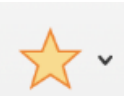
#3. PowerPoint’te yukarıdaki butonun işlevi nedir?
Cevap: A) Slaytta zaten görünür olan bir nesneye, dikkat çekmek için kullanılır.
Açıklama: Bu buton, slaytta mevcut olan bir nesneye vurgu animasyonu eklemek için kullanılır.
#4. Bir nesneyi belirttiğiniz bir alan boyunca, belirttiğiniz süre hareket ettirmenizi sağlayan animasyon çeşidi aşağıdakilerden hangisidir?
Cevap: C) Yol animasyonu
Açıklama: Yol animasyonu, nesneyi belirli bir yol boyunca hareket ettirmek için kullanılır.
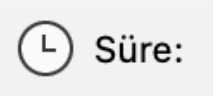
#5. “Geçişler” sekmesinde yer alan yukarıdaki butonun görevi nedir?
Cevap: A) Saniye cinsinden slaytın geçiş süresini belirler.
Açıklama: Bu buton, slaytın geçiş süresini saniye cinsinden ayarlamak için kullanılır.
#6. PowerPoint’te yukarıdaki butonun işlevi nedir?
Cevap: Geçerli slayttan sunumu başlatır.
Açıklama: Bu buton, sunumu geçerli slayttan başlatmak için kullanılır.
#7. PowerPoint’te slaydın ekrandan çıkarken bir sonraki slaydın ekrana gelme hareketine ne denir?
Cevap: B) Geçiş
Açıklama: PowerPoint’te bir slaydın ekrandan çıkarken bir sonraki slaydın ekrana gelme hareketine geçiş denir.
#8. Yukarıdaki butonun işlevi aşağıdakilerden hangisidir?
Cevap: A) Slayt geçişlerinde seçilen efekti tüm slaytlara uygular.
Açıklama: Bu buton, seçilen geçiş efektini tüm slaytlara uygulamak için kullanılır.
#9. Aşağıdakilerden hangisi giriş animasyonlarından biri değildir?
Cevap: E) Saydam
Açıklama: Saydam, giriş animasyonları arasında yer almaz.
#10. Aşağıdakilerden hangisi PowerPoint’te dinamik slayt geçişlerinden biri değildir?
Cevap: E) İterek
Açıklama: PowerPoint’te “İterek” geçişi dinamik slayt geçişleri arasında yer almaz.
SONUÇ
İstanbul Üniversitesi Açık ve Uzaktan Eğitim Fakültesi (Auzef)
Açık Öğretim Fakültesi
Bölüm : Web Tasrım ve Kodlama
ve
Bilgisayar Programcılığı
1. Sınıf Ofis Uygulamaları Bahar Dönemi
Ünite 5 : Powerpoınt Sunumlarını Canlandırma
İstanbul Üniversitesi Açık ve Uzaktan Eğitim Fakültesi (Auzef)
Açık Öğretim Fakültesi
Bölüm : Web Tasrım ve Kodlama
ve
Bilgisayar Programcılığı
1. Sınıf Ofis Uygulamaları Bahar Dönemi
Ünite 5 : Powerpoınt Sunumlarını Canlandırma
HD Quiz powered by harmonic design
Powerpoınt Sunumlarını Canlandırma
| İstanbul Üniversitesi Açık ve Uzaktan Eğitim Fakültesi (Auzef) Açık Öğretim Fakültesi Bölüm : Web Tasrım ve Kodlama ve Bilgisayar Programcılığı 1. Sınıf Ofis Uygulamaları Bahar Dönemi Ünite 5 : Powerpoınt Sunumlarını Canlandırma |
|---|
|
|
Powerpoınt Sunumlarını Canlandırma
|
Web Tasrım ve Kodlama ve Bilgisayar Programcılığı 1. Sınıf Bahar Dönemi Ünite Soruları ve Deneme Sınavları, 2024 Sınav Soruları